【Googleアドセンス】サイドレール広告始まる
僕の場合、自身が閲覧者の立場で見てアンカー広告をウザいと感じているので、自分のサイトでは無効にしています。サイドレール広告もアンカー広告同様にウザい可能性はありますが、表示させてみないとわからないので、サイドレール広告を表示させるための設定をしてみました。
まず、アドセンスのホーム画面にアクセスし、左端のメニューから「広告」を選択し、広告設定画面を開き、表示されているサイトから設定したいサイトを選び、右端にあるペンのマークをクリックします。
当該サイトの広告を編集する画面が開くので、まず「自動広告」をオンにします(ここがもともとオンになっている場合は、すでにサイドレール広告の表示が始まっているはずです)。そして、その下にある「広告のフォーマット」という項目をクリックして、詳細を設定するメニューを表示させます。
それ以外のアンカー広告や全画面広告などについてもそれぞれオン・オフを設定します。僕はサイドレール広告以外はすべてオフにしています。設定できたら、一番下にある「サイトに適用」ボタンをクリックします。すると確認のためのポップアップが開くので、「今すぐ適用」を選択し、「保存」をクリックして完了です。
設定完了後、サイトにアクセスすると、画面の両端にサイドレール広告が表示されているはずです。表示されていない場合は再読み込みしましょう。また反映まで時間がかかる場合があるので、その場合は焦らず待ちましょう。
実際に表示させてみると、僕のサイトの環境(プラットフォーム:Blogger テンプレート:Smart)では、閲覧の邪魔にならず、個人的にはウザいとは感じませんでした。そもそもサイドレール広告が表示されている場所は、もともと何も表示されていない空きスペースだった場所なので、コンテンツの表示スペースを狭めることがありません。これなら閲覧者の印象を悪くすることもないのではないでしょうか。
なお、画面をスクロールしてページの上端または下端に達すると、サイドレール広告はすっと消えて非表示になります。このような仕様にしている理由はいろいろ考えてみましたが、僕にはわかりませんでした。
また、サイドレール広告は、PCのようなワイド画面に特化した広告スタイルなので、スマホなどでは表示されません。スマホ画面でこんなものを表示したらコンテンツを表示するスペースがなくなってしまいます。
では、PCでブラウザのサイズを小さくしたらどうなるのか、どのくらい小さくしたら表示されなくなるのかと思って試してみたところ、表示されるのはフルサイズの場合だけで、少しサイズを小さくしただけでも非表示になりました。フルサイズかそうでないかで、表示・非表示を切り替える仕様なのでしょうか。
人によって感じ方は異なるでしょうが、僕個人としては悪くない広告スタイルだと思いました。ただ、あくまでPCからのアクセスでのみ表示される広告なので、スマホファーストの今の時代にはそれほど大きな意味は持たないような気もします。また、始まってからまだ間がないからなのか、突然表示されなくなったりして動作が不安定です。この辺もGoogleらしいといえばGoogleらしいので、しばらく様子を見るしかないと思います。



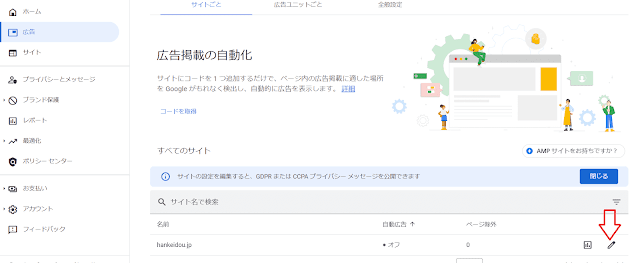
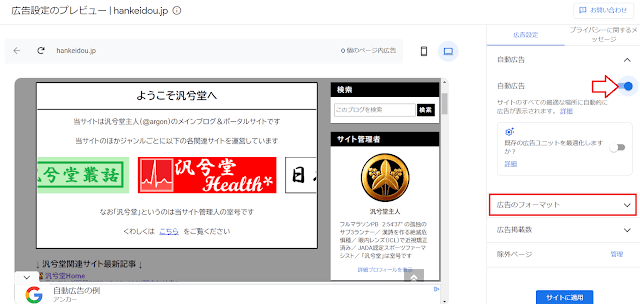
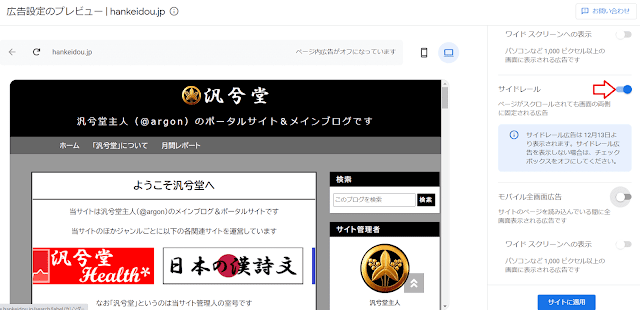

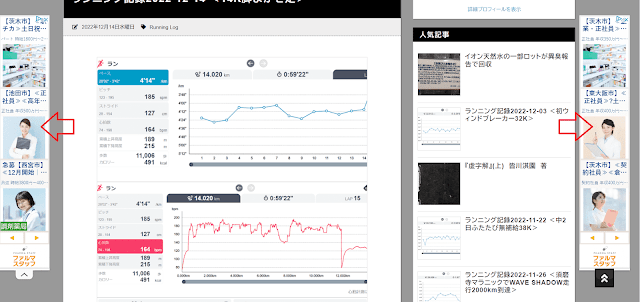


コメント
0 件のコメント :
コメントを投稿